9 款適用於 Mac 的最佳截圖工具 [免費 + 高級版]
已發表: 2022-04-07如果技術領域有一項發明讓每個人的生活變得更輕鬆,那一定是截圖工具。
捕獲屏幕是我們大多數人每天都會做的事情,以清晰地顯示、解釋和交流,或者只是保存頁面的重要元素以供參考。
無論您是想將在互聯網上看到的模因發送給朋友,還是將計算機上令人討厭的軟件錯誤展示給客戶支持,剪切工具都可以無縫地幫助您完成所有這些工作。
如果您是 Mac 用戶,您可能會在選擇哪種屏幕截圖軟件以及是否使用 Mac 的默認截圖功能之間有些糾結。 在深入研究工具列表之前,讓我們更多地討論一下。
當前適用於 Mac 的截圖工具
首先,如果您不知道,Mac 有自己的截圖工具,或者說是鍵盤快捷鍵。

當您按shift + Command + 3時,系統會快速截取頁面。 或者,您也可以按shift + Command + 5僅捕獲頁面的指定部分。 如果你想訪問截圖功能的控制面板,那麼你可以通過按shift + Command + 4來實現。
同樣,還有更多針對特定操作的屏幕截圖命令,您可以在捕獲屏幕時執行這些命令以進一步精確。
此屏幕截圖程序適用於您想要快速且準確且無需任何附加功能的情況。 除了截屏之外,它不會讓你做任何事情,所以如果你正在尋找截圖工具中的更多功能,你可能想看看下面這些令人難以置信的選項。
綠射
Greenshot 是一款輕量級但方便的截圖工具,可讓您以多種方式捕獲屏幕。 您可以截取整個屏幕截圖,也可以只截取選定區域,或者更好的是,截取滾動屏幕以獲取長截屏。
除此之外,它還允許註釋、突出顯示和各種其他編輯選項。 您可以將最終圖像保存到您的設備,將其上傳到第三方網站,或直接將其附加到電子郵件中。
這個工具對 Windows 是免費的,但 Mac 用戶需要 1.99 美元來支付他們的費用。 對於它提供的那種便利,這樣的價格對我來說聽起來像是偷竊。
文本狙擊手
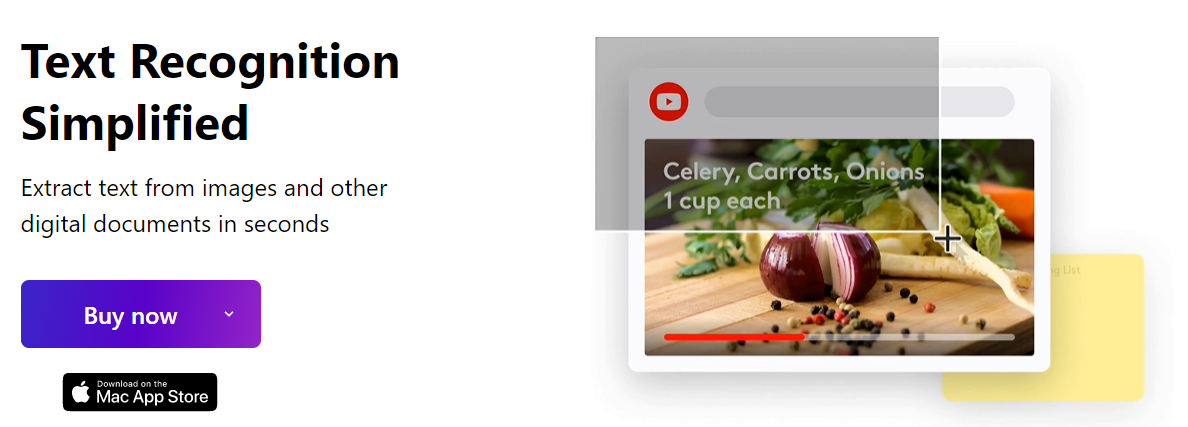
TextSniper 曾在 9to5mac 和 TNW 等網站上出現過,它所做的不僅僅是截取屏幕截圖。 這是一個文本識別嚮導,可讓您在幾秒鐘內從圖像和文檔中提取文本。
事實上,您只需使用幾條命令即可操作此工具,而且它使用 OCR 技術的事實使該過程更快。
除此之外,它還具有以下功能:
- 二維碼和條形碼閱讀器
- 文本到語音可在許多情況下提供幫助,例如語言學習者、閱讀障礙者,也只是為了方便
- 可自定義的快捷方式,確保它不會弄亂您的 macOS 擴展塢
您可以使用他們的試用計劃免費試用 TextSniper 一周。
斯納吉特
包含一些很棒的功能,
雖然這個軟件提供了很多東西,但如果我們只關注“截圖”部分,那麼這裡有一些你可以用它做的事情:
- 創建視覺說明和指南
- 與團隊成員協作並共享屏幕截圖和其他文件
- 從屏幕截圖中提取文本
- 利用全景滾動截取整個頁面的縱向長截圖
- 捕獲整個窗口或其中的特定區域
註冊免費試用版或高級版後,您將獲得一系列額外好處,例如訪問 Snagit 專家、視頻教程和網絡研討會。
TinyTake
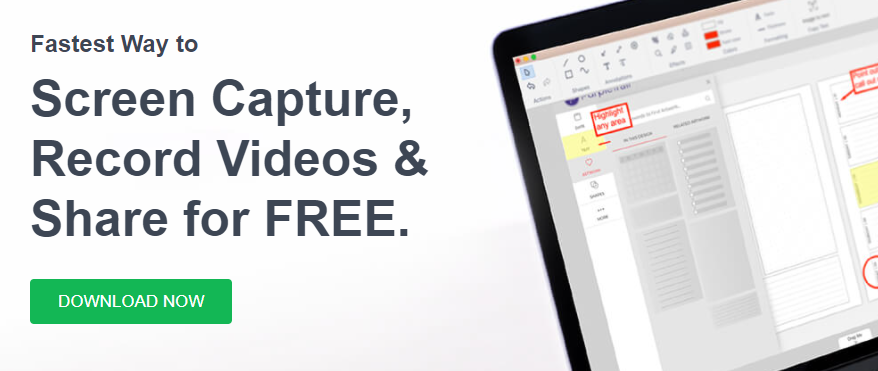
TinyTake 也提供免費計劃,它提供了一種快速捕獲屏幕、註釋和與人分享的方法。 它允許截取屏幕截圖並錄製頁面視頻。

除此之外,您可以將捕獲的文件存儲在雲中,分配自定義快捷鍵並與代理服務器一起無縫運行。
烈焰射擊
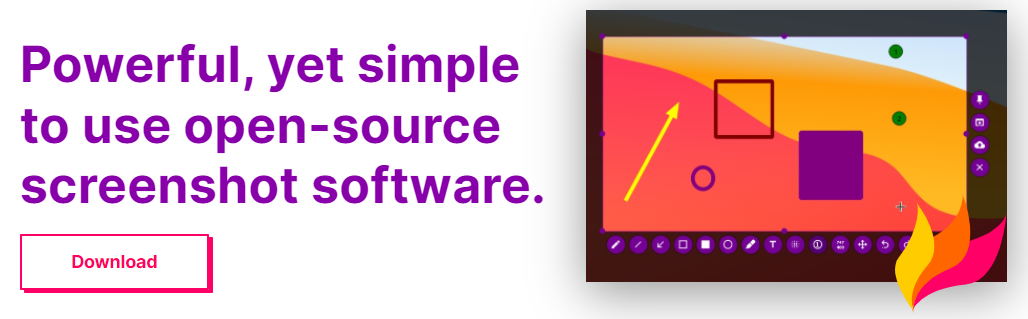
Flameshot 是另一個具有強大功能的免費工具,可以為您節省大量時間。 它是高度可定制的,允許您更改它的外觀、圖像的保存方式、鍵盤快捷鍵的數量等。
使用此軟件截取屏幕截圖後,您可以在應用程序中通過突出顯示文本、添加模糊、添加箭頭、編寫文本等方式對其進行編輯。 您無需離開該工具即可對捕獲的圖像進行任何更改。
更不用說,整個界面簡單直觀。
截屏
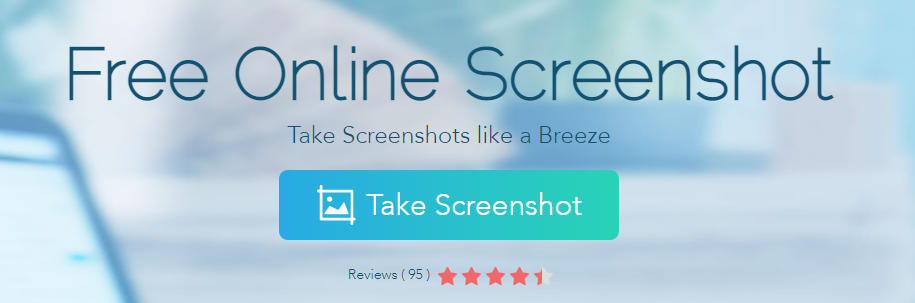
這個名為 Screenshot 的工具就像它的名字一樣簡單明了。 它做到了它所承諾的並且非常有效地做到了,因為製造商真的相信交付他們所宣傳的東西。
它適用於多種操作系統,包括 macOS。 您可以通過輸入 URL 或僅使用該工具截取您在屏幕上看到的任何頁面來生成屏幕截圖。
該工具提供的一些屏幕截圖模式如下:
- 全屏
- 特定區域
- 窗口內的特定程序
- 垂直滾動頁面
對我來說突出的一項功能必須是預定的屏幕截圖。 即使您不在設備旁,您也可以為特定的屏幕截圖模式安排屏幕截圖,該工具將在給定時間開始工作。
標記英雄
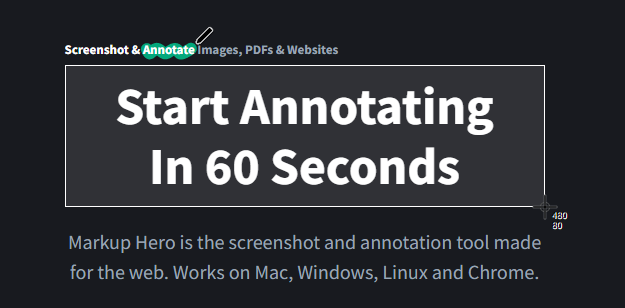
一個成熟的截圖和註釋工具,Markup Hero 還允許與人們即時分享想法,以加快您的工作流程。 您可以從任何設備訪問所有標記和註釋,並且可以通過添加標題、將它們保存到特定文件夾等來保持一切井井有條。
Markup Hero 可以與您喜歡的工具集成,例如 Slack、Google Chrome 和 Google Drive。 如果您希望將其集成到您的網絡應用程序中,它還允許您使用他們的 API。
滴滴
Droplr 深受 Airbnb 和 Nike 等公司的信賴,是另一個出色的工具,可幫助您截取屏幕截圖並通過鏈接輕鬆分享。 這是用於截圖和屏幕錄製的一體化解決方案。
以下是它的許多強大功能中的一些:
- 文件自動保存到您的雲帳戶
- 通過 TinyURL 共享鏈接
- 可用於第三方工具的大量集成
- SSL/TLS 加密
- GDPR 合規性
Droplr 嚴格遵循企業級安全性,並提供多種聯繫支持的方式,包括實時聊天。
光射
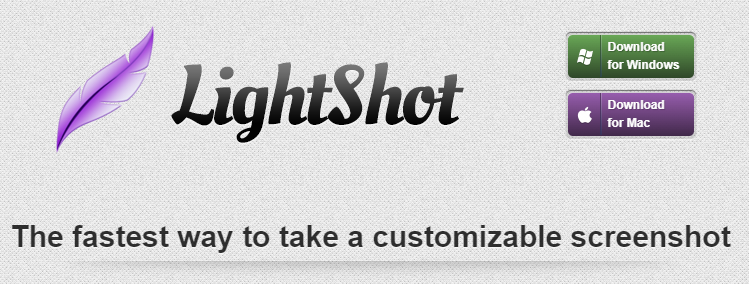
使用 LightShot 從您的屏幕截取屏幕截圖並捕捉視頻。 該工具使用簡單,界面直觀,確保您可以輕鬆使用它。
只需兩個按鈕即可快速截取屏幕截圖,您可以將其上傳到服務器並在互聯網上的任何地方共享。
LightShot 的一個便捷功能是無需離開應用程序即可通過選擇屏幕的一部分來查找相似圖像。 此外,您可以在生成屏幕截圖後對其進行編輯。
結論
截屏是一項非常簡單的任務,大多數設備都可以無縫完成。 但是,我們經常在截圖工具中尋找更多功能,這就是上述工具發揮作用的地方。 它將滿足您的大部分剪輯需求並為您提供最大的便利。
您現在可以查看一些適用於 Windows 的屏幕截圖工具。
